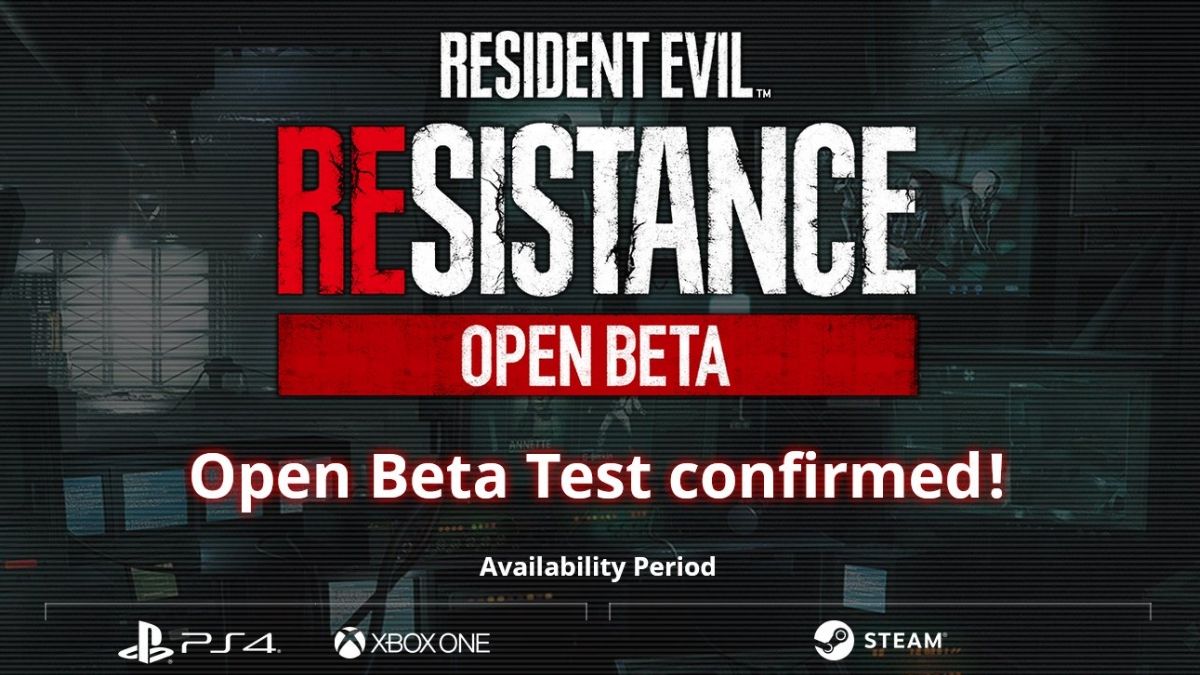Hur du kör din bärbara dator med locket
Det är svårt att föreställa sig en värld där man inte kan vika en dator, lägga den i en ryggsäck och bära den någonstans. Men om du föredrar ergonomin på en stationär dator är en bärbar dators komfort inte densamma.
Du kan använda en bärbar dator på ett skrivbord, men du kommer att böja dig för att se skärmen är för låg, med en styrplatta som inte kan matcha musens komfort och noggrannhet. Om du vill ha en mer bekväm kontorsinställning, ta den en av våra favorit externa skärmar, tangentbordet, och råtta-plus USB-nav om du behöver portar för allt – och göra om skrivbordets upplevelse med din bärbara dator.
Det finns ett problem: Windows lägger som standard din dator i vila när du stänger locket. Detta är inte perfekt om du vill fälla din bärbara dator och dölja den när den är “förankrad” i arbetsytan. (Du kan naturligtvis använda din bärbara dator som en andra bildskärm, men det kräver värdefull skrivbordsutrymme som du kanske inte har.)
Välj Vad kan stängas nära
Du kan ändra detta beteende i Windows-versionen med en enkel tweak-inställning i Windows 10-kontrollpanelen. Öppna Start-menyn och leta efter Kontrollpanelen. Navigera till Maskinvara och ljud> Strömalternativ> Välj lockfunktion. Du kan också skriva “Stäng” på Start-menyn för att snabbt hitta den här menyn.

Avsnittet “När jag stänger stängningen” visar en rullgardinsmeny med fyra alternativ – Viloläge, Viloläge, Stäng av och gör ingenting – baserat på den bärbara datorns strömtillstånd: på batteriet eller anslutet.
Du kan till exempel ställa in den till Gör ingenting när den bärbara datorn är ansluten, men välj Sleep-alternativet när datorn använder batteriström. Detta tillåter en stängd bärbar dator att fortsätta fungera medan den är ansluten till en strömkälla, så du kan använda den som ett alternativ till skrivbordet utan att behöva ta itu med själva enheten. Detta kommer också att säkerställa att du inte av misstag stänger locket och kastar den bärbara datorn i ryggsäcken medan den fortfarande är igång, vilket kan ge mycket farligt värme.
Men det är upp till dig – du kan alltid tilldela strömbrytaren till din dators sömnfunktion från samma meny, vilket ger dig ett snabbt sätt att stänga av den innan du lägger den i din väska.
Detta är inte bara för bärbara datorer som du vill använda som skrivbord. Använd den här funktionen om du vill förvandla en gammal bärbar dator till en hemserver. Detta gör att du kan ställa in servern och hålla datorn utom synhåll tills den verkligen behövs. Detta är också användbart för fjärråtkomst till en bärbar dator från din mobil eller surfplatta. Om den fortfarande är aktiv när den är stängd kan du komma åt den var som helst.